Atualizar um driver é uma solução para falhas de hardware do computador. Um driver é essencialmente um software que permite que o hardware se comunique com o sistema operacional e vice-versa.
Em alguns casos, é aconselhável atualizar o driver para a versão mais recente.
- Isto é aconselhável, por exemplo, na compra de um novo PC. Se você faz um backup e restaurá-lo em um novo PC, o hardware poderá ser diferente do modelo anterior. Nesse caso, é recomendado instalar novos drivers instale ou atualize o antigo para a versão mais recente do driver.
- Também depois disso atualização do Windows 10 para o Windows 11 é recomendado atualizar os drivers. Alguns drivers mais antigos podem não funcionar corretamente no novo sistema operacional, portanto, a instalação de uma nova versão pode resolver o problema de hardware.
- Se você adicionar novo hardware ao seu PC, também é recomendável atualizar um driver. O novo hardware geralmente usa uma versão mais recente de um driver para funcionar corretamente.
Eu acrescentaria que se o PC estiver funcionando corretamente e não houver um motivo específico para atualizar um driver, não faça isso. Também podem surgir problemas ao instalar novos drivers. No entanto, caso isso aconteça, você sempre pode fazê-lo restaurar driver anterior.
Atualizar driver no Windows 11 ou Windows 10
Atualizar driver via atualização do Windows
Desde a introdução do Windows 10, os drivers também são instalados por meio da atualização do Windows. Portanto, é aconselhável verificar se há novas atualizações para obter atualizações de driver recentes.
Clique no botão Iniciar e em Configurações no menu. Nas configurações, clique em “Windows update” à esquerda e verifique se novas atualizações estão disponíveis para download e instalação.
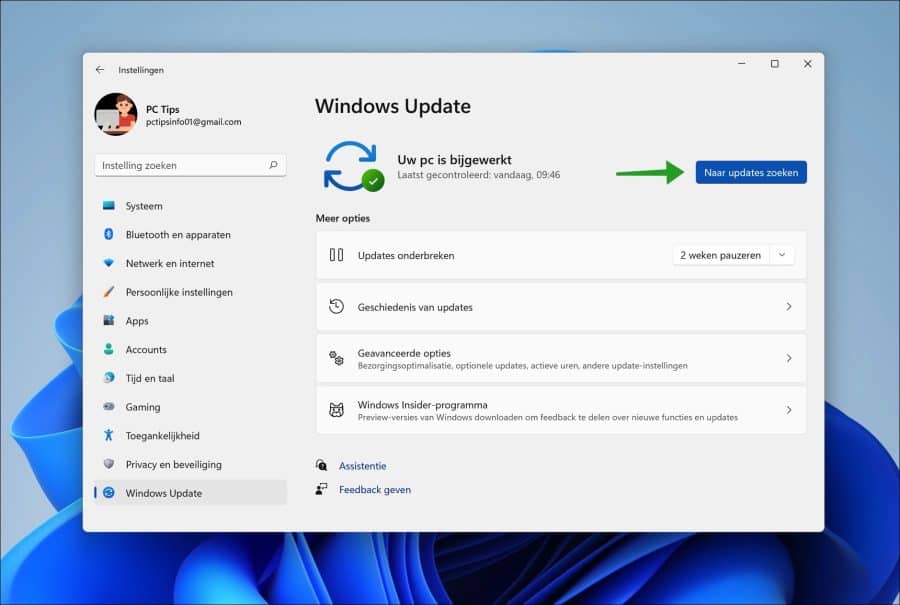
Atualizar driver via Gerenciador de Dispositivos
Gerenciamento de dispositivo é o aplicativo do sistema operacional Windows para instalar, atualizar e desinstalar drivers.
Abra o gerenciador de dispositivos. Clique com o botão direito no dispositivo cujo driver você deseja atualizar. No menu, clique em “Atualizar driver”.
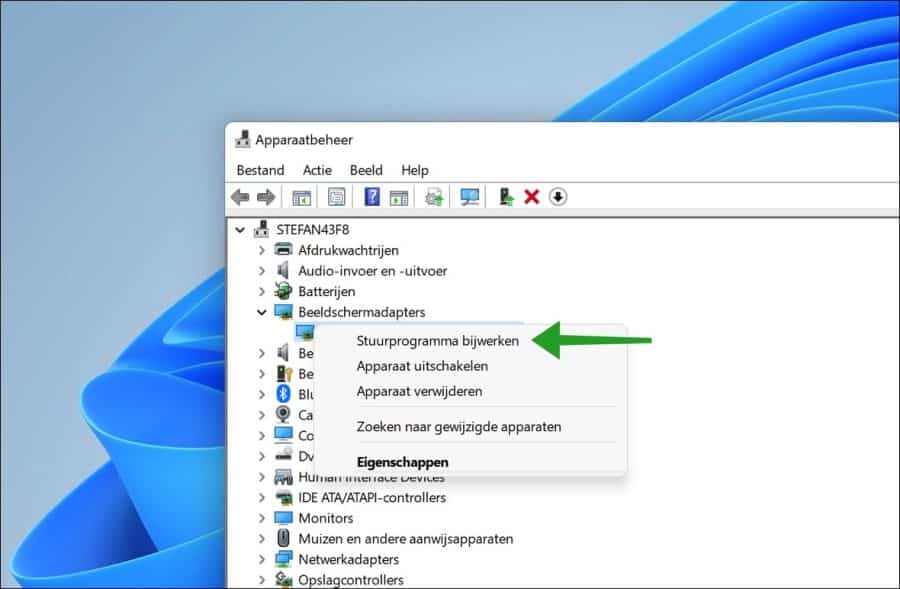
Agora você pode optar por atualizar o driver automaticamente ou procurar um novo driver em seu computador.
Se você escolher Pesquisar software de driver automaticamente, o Windows primeiro procurará o melhor driver em seu computador. Se não for encontrado, você pode pesquisar por meio da atualização do Windows.
Se você baixou os drivers do site do fabricante do hardware, você mesmo pode pesquisar os drivers no seu computador. Você extrai os drivers, seleciona a pasta onde esses drivers estão localizados e o Windows detecta e instala os drivers.
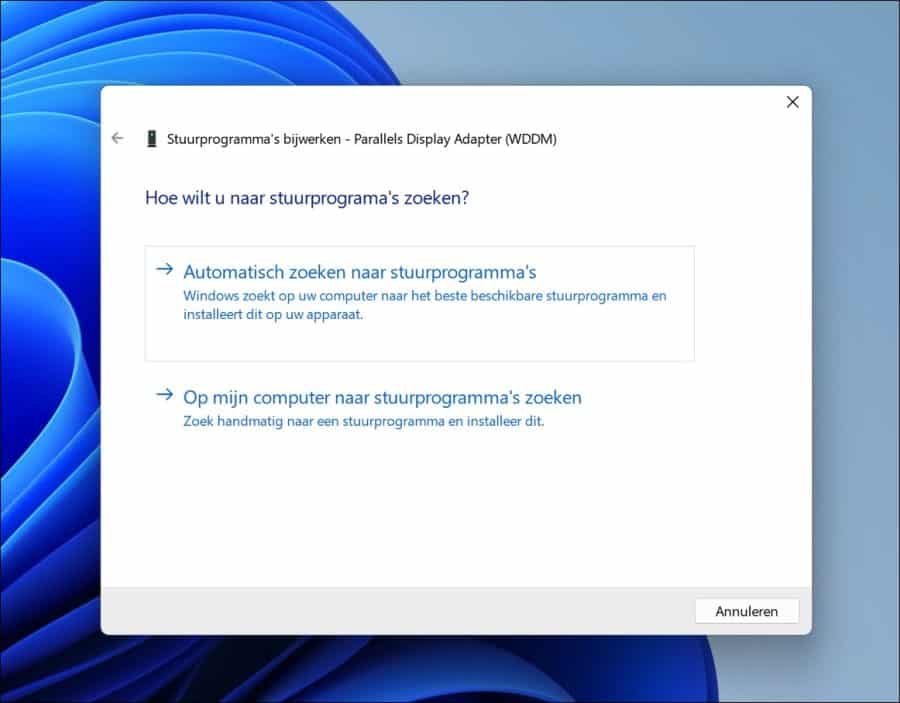
Atualize o driver por meio de atualizações opcionais
A atualização do Windows oferece uma opção para atualizações opcionais. Estas são atualizações como drivers para hardware conectado ou instalado. Em alguns casos, você também encontrará novos drivers para instalar aqui.
Leia tudo sobre isso aqui Atualizações opcionais.
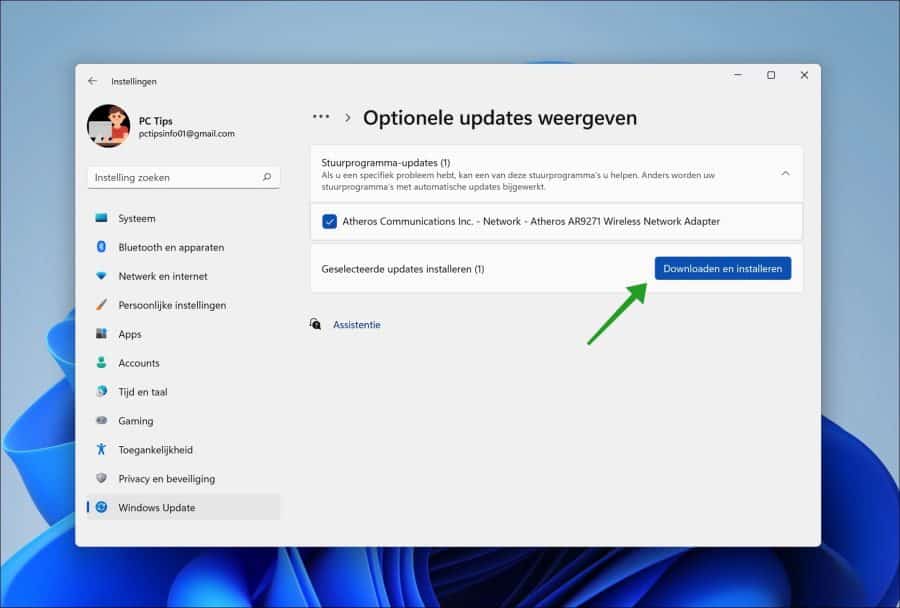
Atualizar driver por meio de um aplicativo
Instalar um driver pode ser um processo tedioso. Na maioria dos casos, você precisará localizar o fabricante, selecionar o dispositivo correto e baixar o driver mais recente.
Se você pesquisar na internet, encontrará muitos aplicativos que ajudam a atualizar os drivers automaticamente. Leia mais sobre isso aqui atualizar drivers automaticamente por meio de um aplicativo.
Espero que isso tenha ajudado você. Obrigado por ler!

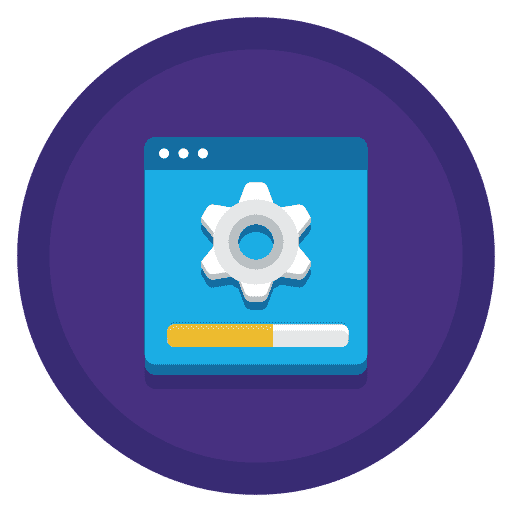
Obrigado por estes
vou tentar isso esta tarde
o download já está no laptop e já foi descompactado
Não mencione isso. Sucesso com isso!